A Steam Disk írási hiba egyszerű javítása Windows 10 rendszeren
Steam Disk Write Disk Error hibát észlel Windows 10 rendszeren a játék frissítése vagy letöltése közben? Íme néhány gyorsjavítás, amellyel megszabadulhat a hibaüzenettől.
A Discord mindazonáltal nem a játékosok paradicsoma, ahol chaten, hangon vagy videón keresztül kommunikálhatnak a közösség más, közös érdeklődésű tagjaival. A Discordot eredetileg a videojátékos közösségek számára tervezték, hogy virtuális teret kínáljanak nekik, ahol kapcsolatba léphetnek barátaikkal és tagjaikkal. De az idő múlásával a Discord hatalmas népszerűségre tett szert, és ezt a digitális platformot ma már más közösségek és csoportok is használják, amelyek művészettel, sporttal vagy csak néhány barátjukkal szeretnének beszélni legújabb rögeszméjükről.
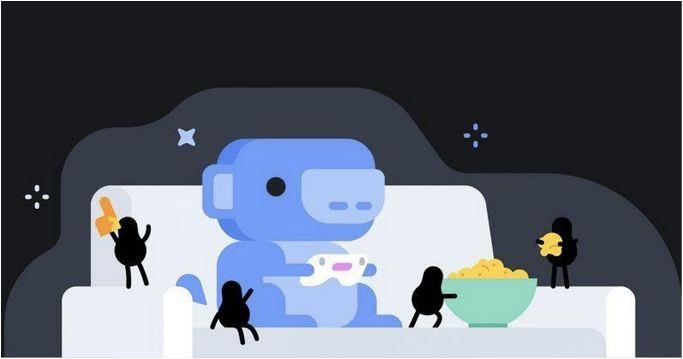
Kép forrása: TNW
Egy másik óriási ok, amiért a Discord ekkora sikert aratott világszerte, az a többplatformos támogatása Windowson, Macen, Linuxon, Androidon, iOS-en és minden webböngészőn. Tehát, ha már ismeri ezt a digitális platformot, biztosan hallott már a Discord overlayről, igaz? Ha nem, akkor íme egy gyors összefoglaló.
Olvassa el még: Ha mindent meg szeretne tudni a Discordról és annak funkcióiról, látogassa meg ezt a linket .
Mi az a Discord Overlay
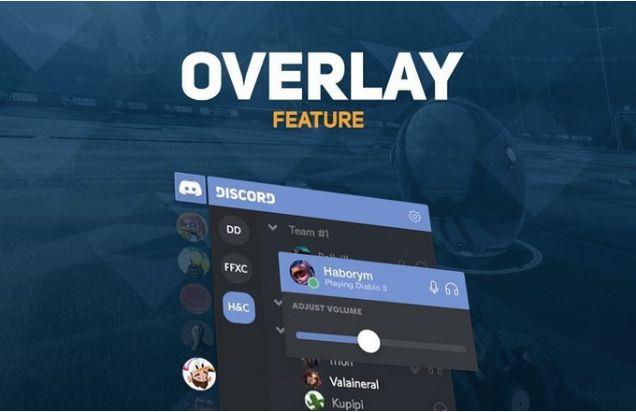
Kép forrása: Discord Blog
Tehát pontosan mi is az a Discord overlay? Azok számára, akik nem ismerik ezt a kifejezést, a Discord Overlay egy hatékony eszköz, amely egy adott eszközkészletet tesz lehetővé játék közben. Ha a Discord overlay aktiválva van, akkor cseveghet, fogadhat hívásokat, csatlakozhat más csoportokhoz, és kommunikálhat más tagokkal, miközben élvezi a játékmenetet. Egyszerű szóhasználattal a Discord Overlay hozzáférést biztosít a barátaiddal való kommunikációhoz, miközben a játék fut.
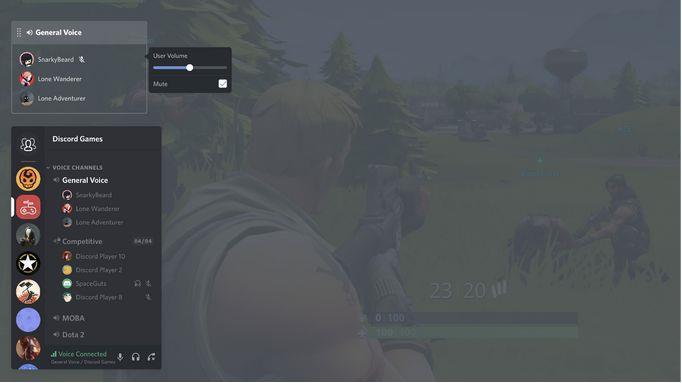
Kép forrása: Discord Blog
De néha a Discord Overlay az idegeidre megy. Különösen akkor, ha bosszantani kezd a képernyőn felfelé mászkáló értesítések bombázása. Van néhány játék, amit nyugodtan szeretne játszani anélkül, hogy másokkal kellene kommunikálnia, nem igaz? Szerencsére a Discord lehetőséget kínál a Discord átfedés letiltására a beállítások néhány módosításával.
Íme egy gyors útmutató a Discord overlay letiltásához az összes játékhoz és bizonyos játékokhoz, ahogy szeretné.
Olvassa el még: Discord-fiók törlése
A Discord Overlay letiltása minden játéknál
Kövesse az alábbi lépéseket a Discord átfedés teljes letiltásához.
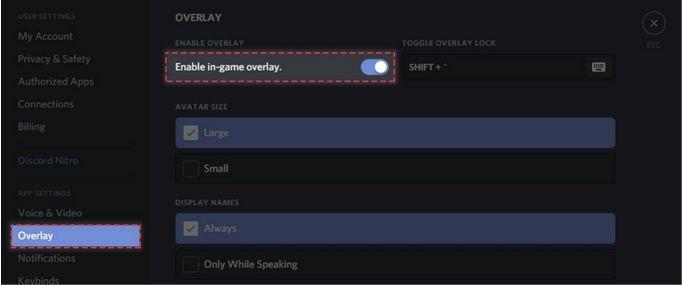
A kép forrása: Discord Support
Ha követi ezeket a lépéseket, a Discord fedvény nem jelenik meg az Ön által játszott játékok egyikén sem. De ha csak egy adott játékkészlethez szeretné letiltani az átfedést, akkor olvasson tovább.
Olvassa el még: Voice Changer for Discord
A Discord Overlay letiltása egy adott játéknál
A Discord megérti játékigényeit és követelményeit. Ezért egy olyan lehetőséget is kínál, ahol letilthatja az átfedést egy adott játékhoz. Kíváncsi vagy, hogyan kell ezt megtenni? Kövesse ezeket a gyors lépéseket a Discord Overlay letiltásához egy adott játéknál.
Miután kiválasztotta az összes játékot, amelyhez szüksége van az átfedésre, kapcsolja ki a „Játékon belüli átfedés engedélyezése” opciót.
Ezzel megbizonyosodhat arról, hogy a Discord Overlay csak a „Játékok” lapon kifejezetten említett játékkészlethez legyen engedélyezve. A többi játékban a Discord Overlay letiltva marad.
Kép forrása: Venture Beat
Reméljük ma tanultál valami újat. Ez összefoglalja útmutatónkat a Discord Overlay letiltásához az összes játékhoz vagy egy adott játékhoz, az Ön igényei szerint.
Hozza ki a legtöbbet a „Discordians” játékmeneteiből!
Olvassa el még: A legjobb Discord Botok a szerver fejlesztéséhez
Steam Disk Write Disk Error hibát észlel Windows 10 rendszeren a játék frissítése vagy letöltése közben? Íme néhány gyorsjavítás, amellyel megszabadulhat a hibaüzenettől.
Fedezze fel, hogyan távolíthat el alkalmazásokat a Windows 10 rendszerből a Windows Store segítségével. Gyors és egyszerű módszerek a nem kívánt programok eltávolítására.
Fedezze fel, hogyan tekintheti meg vagy törölheti a Microsoft Edge böngészési előzményeit Windows 10 alatt. Hasznos tippek és lépésről-lépésre útmutató!
A Google zökkenőmentessé tette a csoportos megbeszélések lebonyolítását. Tudd meg a Google Meet korlátait és lehetőségeit!
Soha nincs rossz idő a Gmail jelszavának megváltoztatására. Biztonsági okokból mindig jó rutinszerűen megváltoztatni jelszavát. Ráadásul soha
Az online adatvédelem és biztonság megőrzésének egyik alapvető része a böngészési előzmények törlése. Fedezze fel a módszereket böngészőnként.
Ismerje meg, hogyan lehet némítani a Zoom-on, mikor és miért érdemes ezt megtenni, hogy elkerülje a zavaró háttérzajokat.
Használja ki a Command Prompt teljes potenciálját ezzel a több mint 280 (CMD) Windows-parancsot tartalmazó átfogó listával.
Alkalmazhatja a Google Táblázatok feltételes formázását egy másik cella alapján, a Feltételes formázási segédprogrammal, a jelen cikkben ismertetettek szerint.
Kíváncsi vagy, hogyan használhatod a Rendszer-visszaállítás funkciót a Windows 11 rendszeren? Tudd meg, hogyan segíthet ez a hasznos eszköz a problémák megoldásában és a számítógép teljesítményének helyreállításában.







![Feltételes formázás egy másik cella alapján [Google Táblázatok] Feltételes formázás egy másik cella alapján [Google Táblázatok]](https://blog.webtech360.com/resources3/images10/image-235-1009001311315.jpg)
